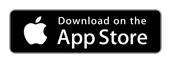Erste Schritte
Erste Schritte
Vielen Dank für dein Interesse an WayAndSee.
WayAndSee ist mit dem Grundsatz “Einfachst mögliche Benutzung” entwickelt worden.
Man muß lediglich wählen, welche Genauigkeit man bevorzugt und ob WayAndSee im Hintergrund selbstständig starten und stoppen soll. Der Rest geschieht automatisch.
Hauptkarte
Die Hauptkarte ist der Einstieg und wird beim Start von WayAndSee angezeigt.

Sie ist eine Standard-IOS Karte, die auf die üblichen Gesten auf die übliche Art reagiert.
Die Besonderheit bei WayAndSee ist das Cover, dass erst durch deinen Weg durch die Welt nach und nach entfernt wird.
Die beiden wichtigsten Schaltflächen
Im oberen Bereich kann man durch das Satelliten-Symbol den Betriebsmodus einstellen (wird als nächstes erklärt)
Im unteren Bereich kann man durch tippen auf die drei Streifen den Info Bereich aufrufen (siehe weiter unten)
Das Satelliten-Symbol
Wenn man auf das Satelliten-Symbol tippt erscheint die folgende Bildschirm-Maske.

Hier kann man den Betriebsmodus einstellen.
Der übliche Modus (Beste Qualität und Auto Restart)
Nach unseren Erfahrungen stellen vier von fünf Benutzer “Beste Qualität” ein und aktivieren “Auto Restart bei Ortswechsel”.
Das ist die bequemste Art WayAndSee zu nutzen. WayAndSee sammelt im Hintergrund automatisch alle notwendigen Daten, man kann sicher sein, dass man nichts verpasst und GPS wird nur genutzt, wenn es wirklich sinnvoll ist.
Der Stromverbrauch ist dann etwas höher, weil die im iPhone/iPad dafür genutzte GPS Hardware natürlich Strom benötigt.
Aber durch “Auto Restart”, wird GPS nur aktiviert, wenn es sinnvoll und notwendig ist.
Außerdem ist das Aufzeichnen der benötigten Daten im Hintergrund für einen möglichst geringen Strom-Verbrauch optimiert.
Auto Restart AN
„Auto Restart“ startet und stoppt die Aufzeichnung automatisch.
Es wird erkannt, ob das Gerät in Ruhe ist oder sich längere Zeit am gleichen Ort aufhält.
In diesen Fällen wird die Aufzeichnung automatisch pausiert und automatisch neu gestartet, wenn sich dies ändert.
WayAndSee nutzt dafür die IOS Funktionen “Region Monitoring”. “Region Monitoring” arbeitet sehr zuverlässig, aber etwas träge. Gelegentlich dauert es mehrere Minuten, bis eine Ortsveränderung erkannt wird.
Dies ist von Apple bewusst so gestaltet worden. IOS benüht sich, möglichst wenig Strom zu verbrauchen, wenn das Gerät “schläft”.
Je “tiefer” das Gerät “schläft”, desto langsamer reagiert “Region Monitoring” … und damit “Auto Restart”.
Auto Restart AUS
Wenn man Auto Restart AUSSCHALTET, muß man manuell starten, in dem man den Betriebsmodus auf “Beste Batterie” oder “Beste Qualität” einstellt. Dann schaltet sich die Aufzeichnung an und bleibt eingeschaltet.
Die Aufzeichnung muss später manuell gestoppt werden, indem man den Betriebsmodus auf “Alles Aus” setzt.
IOS schaltet die Aufzeichnung zwar nach ein paar Stunden sicherheitshalber aus, aber das ist eher dafür gedacht, dass man schlicht vergessen hat, das noch eine Aufzeichnung im Hintergrund läuft. Deshalb schaltet IOS auch erst nach ein paar Stunden aus.
Wir empfehlen deshalb dringend, AutoRestart einzuschalten.
Der Strom-Spar-Modus (Beste Batterie)
Dieser “Beste Batterie” verbraucht weniger Batterie-Strom als “Beste Qualität”.

Die aktuelle Position wird dabei nur alle paar Minuten ermittelt.
Die Aufzeichnung hat dadurch naturlich Lücken, aber die “Dichte” ist vollkommen ausreichend, um später festzustellen, in welcher Gegend man sich aufgehalten hat.
Der Stromverbrauch in diesem Modus ist fast vernachlässigbar.
Der Info-Bereich
Info Selektions Bildschirm
Der erste Bildschirm im Info-Bereich hat zwei Hauptbereiche

Im oberen Bereich wird die Übersicht der SeeScore Punkte angezeigt. (Erläuterung weiter unten)
Im unteren Bereich kann man die Art der gewünschten Information auswählen / selektieren, in dem man auf das entsprechende Symbol am unteren Bildschirmrand tippt. Der Bildschirm zeigt dann die gewünschte Information an.
Orte: Hierarchische Liste aller besuchten Adressen / Orte. Dabei können die einzelnen Ebenen (z. B.: Kontinente, Länder, Städte etc.) gefaltet werden.
Wahrzeichen: Hierarchische Liste aller besuchten Wahrzeichen. Auch hier können die einzelnen Ebenen gefaltet werden

Tage: Hierarchische Liste mit allen Tagen, an denen WayAndSee Daten gesammelten hat. Die (faltbaren) Ebenen der Liste sind dabei: Jahr, Monat und Tag
Benannte Tage: Man kann einzelne Tage zusammenfassen (z.B. die Tage einer Reise, siehe Bildschirm-Foto “2018 Visit to Apple”). Dazu vergibt man diesen Tagen den gleichen Namen. solche benannten Tage werden in diesem Bereich angezeigt.
Tippt man einen der Orte, Wahrzeichen, Tage oder benannten Tage an, erscheint der Info-Detail-Bereich
Info-Detail-Bereich
Im Info-Detail-Bereich können die folgenden Details eingesehen werden:
Einzelne Adressen und Uhrzeiten, wann und wie lange besucht
Umgebungskarte oder Karte mit allen Adressen eines Tages
Wikipedia Eintrag einer Adresse oder eines Zeitraums
Fotos entweder nach Zeitraum oder nach Ort gefiltert